wifi不可上网是为什么 家里的wifi连接但无法上网怎么办
更新时间:2024-07-06 09:55:18作者:yang
随着科技的不断发展,wifi已经成为人们生活中不可或缺的一部分,有时候我们会遇到家里的wifi连接正常但却无法上网的情况,让人感到十分困扰。这种问题究竟是什么原因引起的呢?接下来我们将探讨wifi不可以上网的可能原因以及解决方法。愿通过本文的帮助,让大家在遇到类似问题时能够迅速找到解决方案,恢复网络连接。
步骤如下:
1.我们先将自己的手机连接家里的wifi,如图。
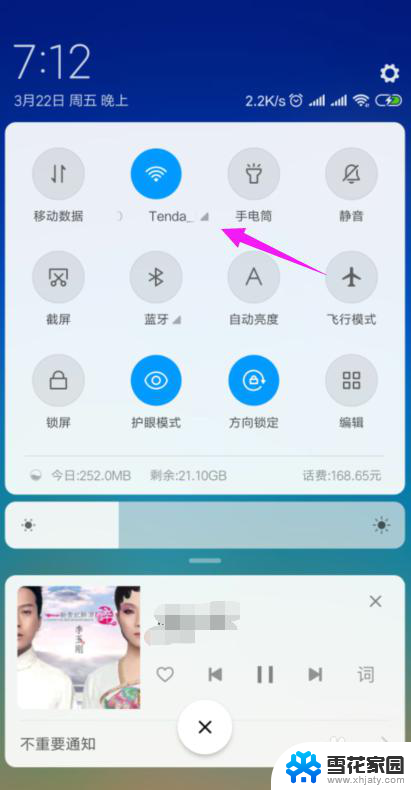
2.接着我们查看下路由器的【LAN IP】,也就是路由器的网关。点手机【设置】中连接的wifi,如图。
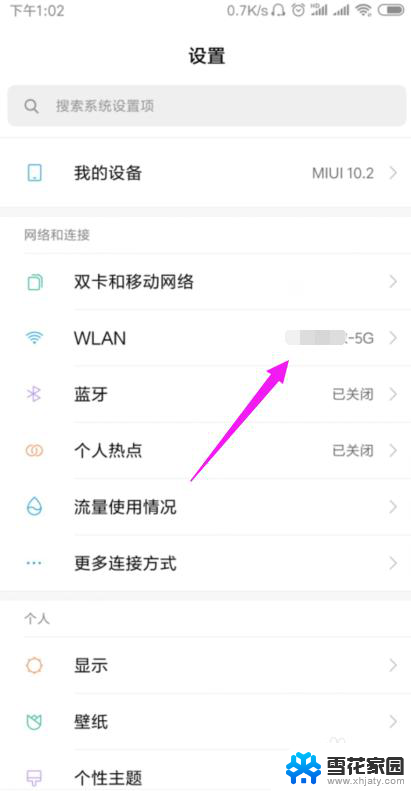
3.接着小编点开【wifi】,如图。
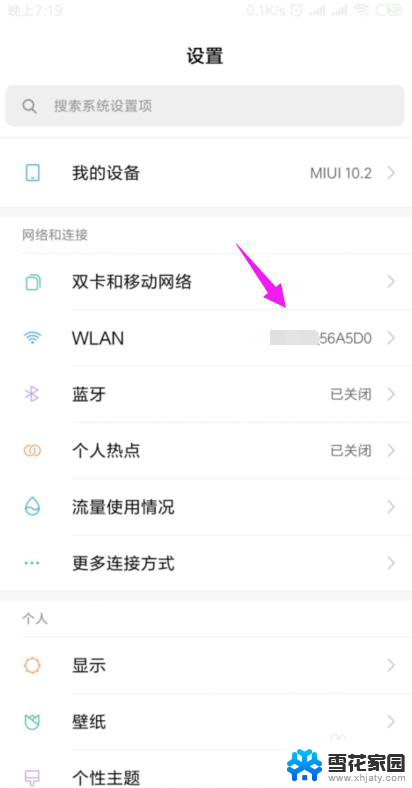
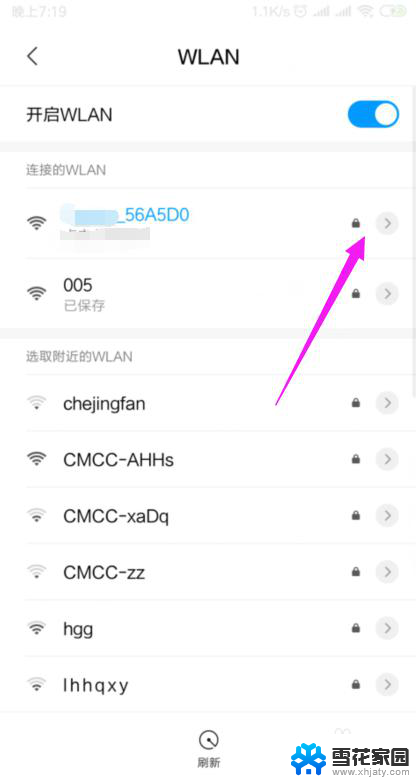
4.我们就可以查看到路由器的网关,如图。

5.我们打开浏览器,在浏览器上输入路由器的网关,如图。
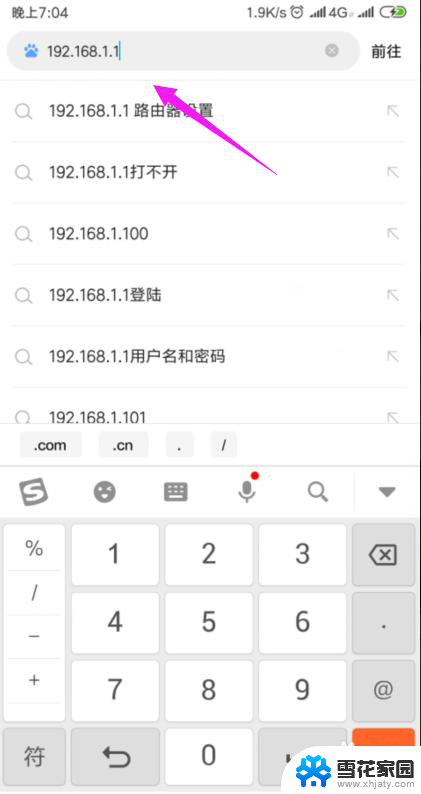
6.因为我们的手机连接到了wifi,所以我们就直接登录到了路由器后台,如图。

7.我们打开【上网设置】,如图。
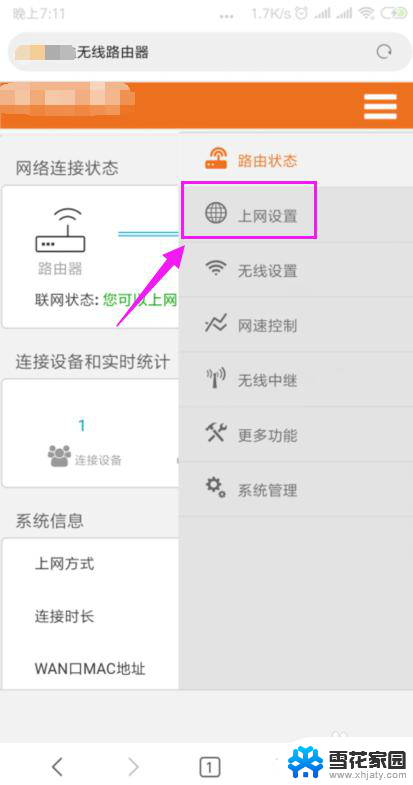
8.这里我们就要确保我们是【动态IP】登录的,如图。
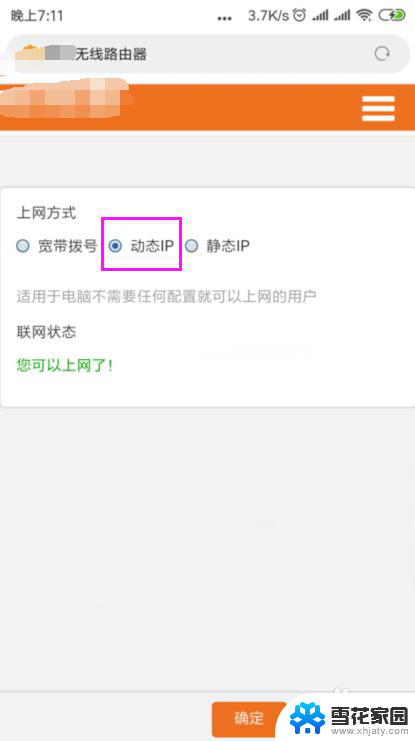
9.接着我们单击开【系统管理】,如图。
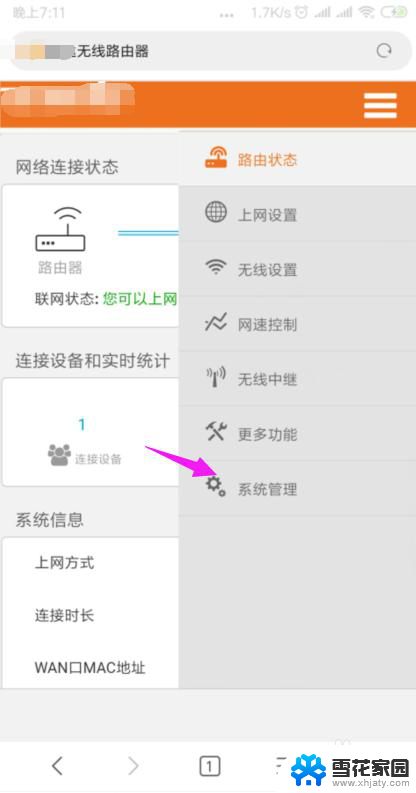
10.我们就要更改下【LAN IP】及【首选DNS】,如图。
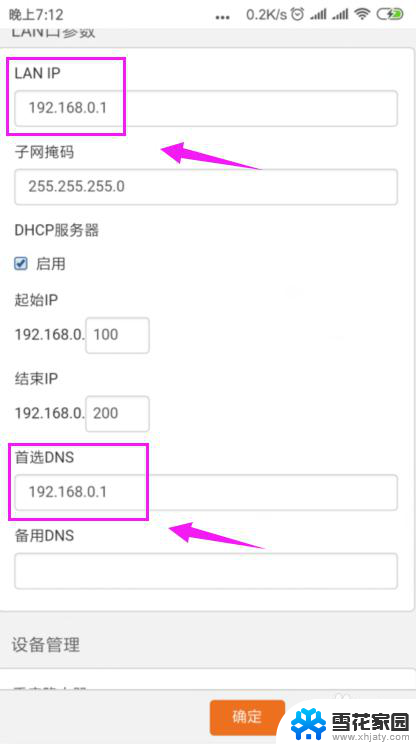
11.最后我们重启下路由器,重新连接下wifi,如图。
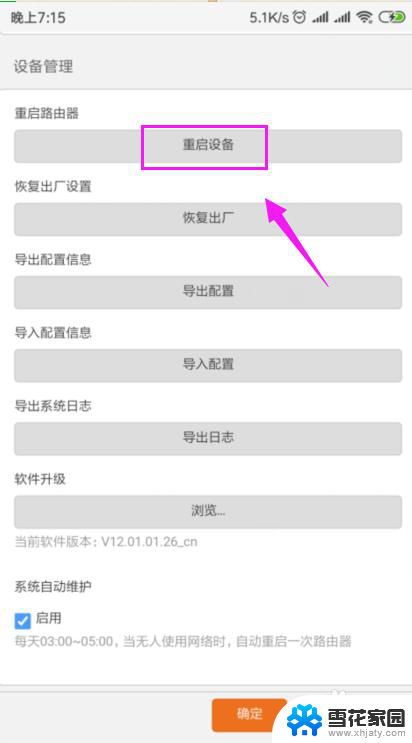
以上是关于为什么无法连接WiFi的全部内容,如果需要的话,用户可以根据以上步骤进行操作,希望这对大家有所帮助。
wifi不可上网是为什么 家里的wifi连接但无法上网怎么办相关教程
-
 wifi连接但显示不可上网 家里的wifi连接但无法上网怎么办
wifi连接但显示不可上网 家里的wifi连接但无法上网怎么办2024-03-14
-
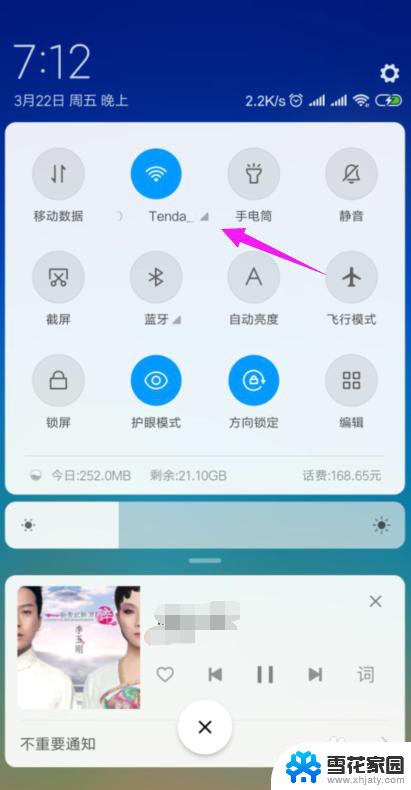 为什么wifi老是显示不可上网 家里的wifi连接不上网怎么办
为什么wifi老是显示不可上网 家里的wifi连接不上网怎么办2024-02-24
-
 为啥wifi连接不能上网 家里的wifi连接上但无法上网
为啥wifi连接不能上网 家里的wifi连接上但无法上网2024-08-02
-
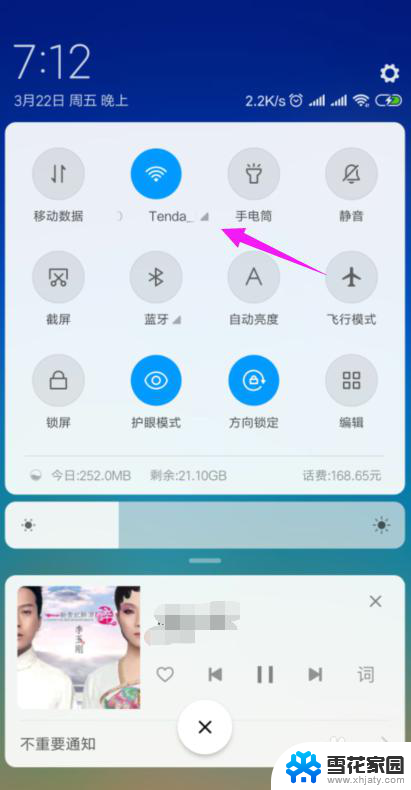 wifi连接显示不可上网是怎么回事 家里的wifi连接但无法上网怎么办
wifi连接显示不可上网是怎么回事 家里的wifi连接但无法上网怎么办2024-06-14
- wifi已连接为什么不可上网 WiFi已连接但无法上网解决方法
- 电脑连上wifi不能上网 为什么电脑能连接WIFI但无法上网
- wifi连接不可上网怎么办 家里wifi显示已连接但无法上网怎么办
- 为什么电脑能连上wifi却上不了网 电脑连接wifi但是无法上网怎么办
- 无线网一直显示不可上网怎么回事 家里wifi连接但无法上网怎么办
- 电脑为什么连上wifi了 但是无法上网 电脑WIFI连接上但无法上网怎么解决
- 电脑怎么看是windows几的 如何确定电脑系统是Windows几
- 联想小新系统重置 联想小新笔记本系统重置密码
- nvidia怎么打开录制 NVIDIA显卡录像功能怎么打开
- 华为mate30怎么调声音大小 华为mate30怎么调整铃声音量
- 电脑频繁重启无法开机 电脑无法开机怎么解决
- 微信删除的号码怎么找回来 怎样找回被删除的微信联系人
电脑教程推荐